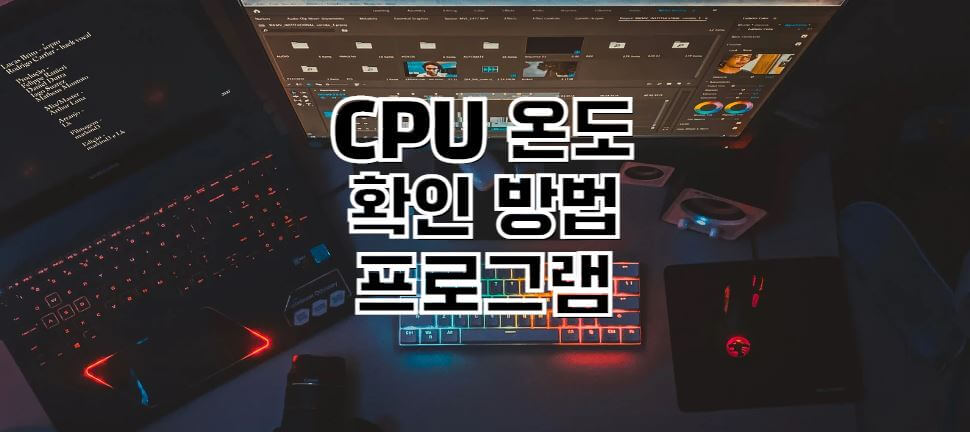
안녕하세요, 이번 포스팅은 CPU 온도 확인 방법 대해서 설명드리도록 하겠습니다. CPU 온도 확인 방법으로는 직접적으로 CPU에 온도센서를 달아서 측정하는 방법도 있지만 그렇게 하지 않아도 프로그램을 통해서 온도가 확인이 가능하다고 합니다.
목차
CPU
: CPU란 어떤 것인지에 대해서 먼저 설명 드리도록 하겠습니다. CPU의 풀네임은 Central Processing Unit입니다. CPU는 컴퓨터의 구성단위 중 기억, 해석, 연산, 제어라는 4대 기능을 종합하는 중앙 처리 장치입니다.
사실 컴퓨터의 뇌라고 할 수 있을 정도로 기억, 해석, 연산, 제어라는 매우 중요한 역할들을 도맡아 수행을 하고 있습니다. 마치 사람의 뇌가 없다면 그 사람은 아무것도 할 수 없듯이 CPU 없이는 컴퓨터가 작동할 수가 없습니다.
CPU의 주요 역할 중에 하나가 사용자가 내리는 프로그램의 명령어를 해석하여 데이터를 연산 및 처리를 하고 해당 업무를 수행할 수 있게 제어하는 역할도 담당하고 있습니다.
CPU는 컴퓨터의 단기기억을 담당하는 RAM과 장기기억 장기 데이터 저장을 담당하는 하드디스크와 SSD를 이용하여 컴퓨터의 사고를 판단하는 역할을 합니다.
컴퓨터를 구매하실 때 CPU의 사양을 확인하실 수 있는데 해당 제품명 옆에 GHz 단위를 보실 수 있는데 해당 숫자는 초당 사이클 횟수인 클럭을 의미하며, 같은 제품 군에서는 클럭수가 높을 수도록 더 성능이 좋은 제품이라고 이해하시면 됩니다.
저는 컴퓨터를 구매할 때 주로 보는 항목이 CPU, RAM, SSD 그리고 그래픽 카드를 봅니다. 적어도 이 4가지 항목은 꼭 확인하고 비교를 해보시고 판매 가격의 적정성을 파악을 해보시는 걸 추천드립니다.
그리고 CPU 성능 뿐만 아니라 해당 온도 상승을 위해서 추가적으로 부착을 하는 쿨링팬에 대한 사항도 꼭 확인을 해주셔야 합니다.
CPU 자체가 소자를 고도로 집적시킨 부품으로 열이 많이 발생이 되는데 해당 열을 제때 잘 식혀주지 않으면 성능이 추후에 저하되는 현상이 발생하게 됩니다.
CPU 온도 확인 프로그램
: 다음은 CPU 온도 확인 방법 중에 프로그램을 이용해서 하는 방법에 대해서 설명드리도록 하겠습니다. 아래 설명드린 프로그램을 통해서 인텔, AMD 라이젠 제품에 대한 CPU 온도를 확인할 수 있다고 합니다.
위에서 설명 드린 대로 속도가 빨라지면서 온도가 상승하고 과부하 정도가 심해지면 성능 저하 현상이 발생할 수 있기 때문에 꼭 CPU 온도 확인을 주기적으로 해주셔야 합니다.
일단 윈도우10와 윈도 11에서는 CPU 온도를 확인하는 기능을 지원하지 않기 때문에 별도의 CPU 온도 측정하는 프로그램을 설치를 해주셔야 합니다.
대표적으로 많이 사용을 하고 있는 CPU 온도 측정 프로그램으로는 HWMonitor, cpu-z, CoreTemp, Open Hardware Monitor, HWinfo64 등이 있습니다.
참고로 사용하시는 CPU가 AMD 라이젠이라면 라이젠 마스터를 설치해서 CPU와 그래픽카드 온도를 확인할 수 있다고 하니 위에서 설명드린 프로그램 말고 해당 프로그램으로 확인을 먼저 해보시는 걸 추천드립니다.
해당 포스팅에서 설명드릴 프로그램은 "HWMonitor"입니다. HWMonitor 프로그램은 CPU의 최저 온도, 최고 온도, 평균 온도, 현재 온도를 실시간으로 확인할 수 있다고 합니다.
HWMonitor를 다운로드하으려면 구글이나 네이버에서 "HWMonitor 다운로드"라고 검색을 하시면 바로 다운로드할 수 있는 사이트 링크를 검색이 가능하십니다. 제가 다운로드한 사이트 링크는 참조하시라고 아래에 첨부하도록 하겠습니다.
>> CPUID HWMonitor 다운로드 바로가기 <<
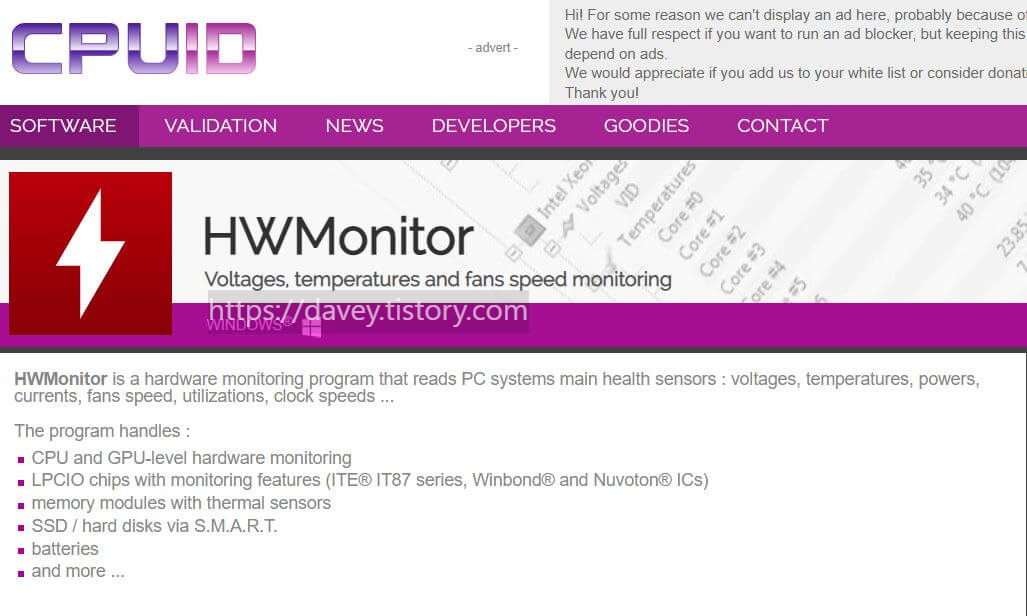
위에서 설명드린 사이트에서 접속을 하시면 오른쪽에는 Pro 버전에 대한 내용이 있지만 이 부분은 Skip 하고 아래로 내리면 Setup 항목과 ZIP 파일이 있는데 둘 중에 편한 방법으로 다운을 받으시면 됩니다.
HWMonitor 설치 파일을 다운로드하고 바로 설치를 진행을 해주시면 됩니다. 그리고 이용하시는 컴퓨터의 CPU 모델명을 확인 후 Temperature에서 Package 온도를 확인을 해주시면 됩니다.
참고로 HWMonitor는 CPU 뿐만 아니라 GPU, 메인보드, 하드디스크, SSD 등의 PC 주요 부품에 대한 상세한 정보를 조회할 수 있습니다. 또 각 부품에 대한 온도, 소비전력, 속도(Clock) 등을 실시간으로 확인할 수 있으니 이 점 참조하시면서 이용하시면 됩니다.
그리고 나와 있는 항목 중에 Value는 평균 온도, Min은 최저 온도, Max는 최고 온도이니 이 점 참조하셔서 확인하시면 됩니다.
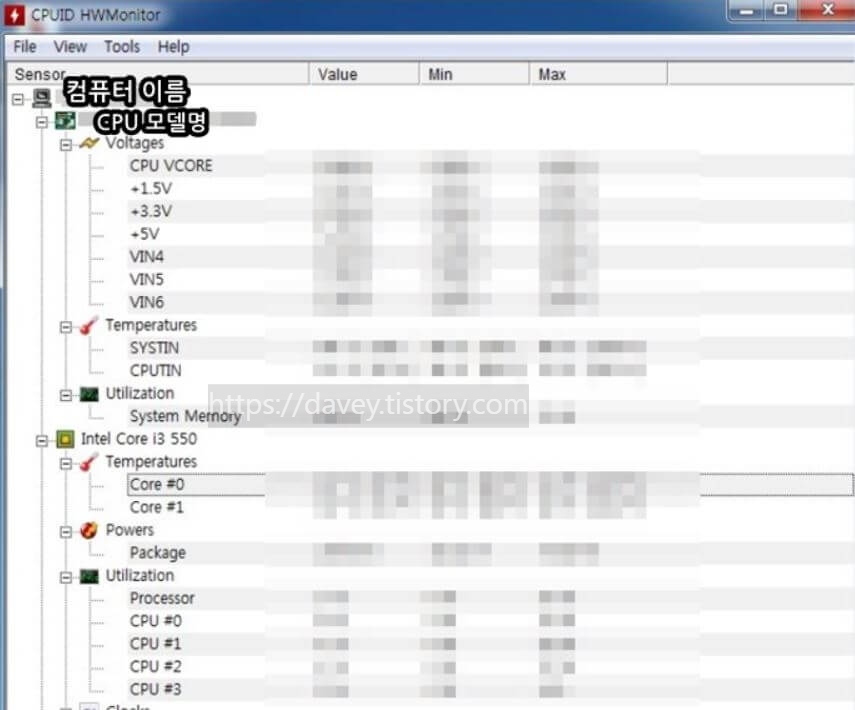
이상입니다. 지금까지 CPU 온도 확인 방법 프로그램 대해서 포스팅을 작성하였습니다. 제 포스팅을 통해서 CPU 관리하시는데 도움이 되셨으면 합니다.
참고로 해당 글은 전문 지식이 없는 일반인이 작성한 글입니다. 즉 오류가 있을 수 있는 점 참조 부탁드립니다. 자세한 사항은 해당 기기나 프로그램 고객센터에 문의하셔서 알아가시는 걸 추천드립니다. 감사합니다.
2021.08.12 - [공유 놀이터] - 맥북프로 발열 줄이기 및 문제 해결
맥북프로 발열 줄이기 및 문제 해결
안녕하세요, 이번 포스팅은 맥북프로 발열 줄이기 및 문제 해결 대해서 작성하도록 하겠습니다. 맥북프로를 사용하시다가 맥북프로 발열이 심하게 발생하는 문제가 종종 경험하실 겁니다. 이런
davey.tistory.com
2022.01.15 - [IT/Windows] - Windows 11 업그레이드 - TPM 및 Secure Boot 설정을 활성화하는 방법
Windows 11 업그레이드 - TPM 및 Secure Boot 설정을 활성화하는 방법
안녕하세요, Windows 11 업그레이드 준비 항목에 대해서 정리한 내용을 기반으로 포스팅을 작성하도록 하겠습니다. TPM 또는 보안 부팅 관련 문제로 인해 윈도 Windows 11 설치 시 어려움을 겪는 분들
davey.tistory.com
2021.11.21 - [IT/Windows] - 윈도 11 설치 가능 여부 확인 방법 (feat. PC 상태 검사)
윈도우11 설치 가능 여부 확인 방법 (feat. PC 상태 검사)
안녕하세요, 이번 포스팅은 윈도우11 설치 가능 여부 확인 방법에 대해서 작성하도록 하겠습니다. 윈도우11 설치를 위해서 자신의 PC에서 'PC 상태 검사'를 하시는데 해당 부분으로 전체적으로
davey.tistory.com
2021.08.14 - [IT] - Ahnlab Safe Transaction 제거 삭제 방법
Ahnlab Safe Transaction 제거 삭제방법
안녕하세요, 이번 포스팅은 Ahnlab Safe Transaction 제거 삭제 방법에 대해서 작성하도록 하겠습니다. Ahnlab Safe Transaction은 안랩에서 개발한 보안 프로그램으로써 은행업무를 하시면 거의 대부분 자동
davey.tistory.com
'IT' 카테고리의 다른 글
| 외장하드 오류 해결 방법 - 액세스가 거부되었습니다. (0) | 2023.01.26 |
|---|---|
| CPU 온도 낮추는 방법 (0) | 2022.10.23 |
| 와이파이 속도 측정방법 추천 사이트 (0) | 2022.08.16 |
| 크롬 저장된 아이디 비밀번호 삭제 방법 (0) | 2022.08.03 |
| 리얼텍 Realteck 사운드 드라이버 다운로드 방법 (0) | 2022.08.01 |




댓글